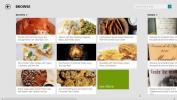Comment corriger la pause de synchronisation de Chrome et demander à se connecter
La fonction de synchronisation de Chrome peut synchroniser les signets, votre historique de navigation, vos mots de passe et vous permet même d'accéder aux onglets que vous avez ouverts sur d'autres appareils. Il est exceptionnellement utile et une fois installé, vous avez tendance à vous y habituer en travaillant toujours et en assurant une transition transparente entre les différents systèmes. Il y a un étrange problème auquel certains utilisateurs de Chrome sont confrontés avec la fonction de synchronisation en pause par intermittence. Voici comment corriger la pause de synchronisation de Chrome et vous demander à plusieurs reprises de vous connecter.

Correction de la pause de synchronisation de Chrome
Cela semble être une fonctionnalité étrange qui est activée par défaut. Vous pouvez le désactiver depuis le Drapeaux chromés page. Ouvrez Chrome et entrez les informations suivantes dans la barre d'URL. Appuyez sur entrée.
chrome: // drapeaux
Sur la page Chrome Flags, utilisez la barre de recherche et recherchez «cohérence du compte». Cela fera apparaître un indicateur appelé «cohérence de l'identité entre le navigateur et le fichier cookie». Ouvrez la liste déroulante à côté et sélectionnez «Désactivé». Relancez Chrome pour appliquer ce changement et la synchronisation ne devrait plus s'arrêter au hasard.

Bien que cela devrait fonctionner, il existe un autre correctif que d'autres utilisateurs de Chrome ont pu utiliser pour résoudre ce problème. La solution ci-dessus est celle qui fonctionne le mieux, mais au cas où elle ne ferait pas l'affaire pour vous, ce que vous pouvez faire, c'est mettre en liste blanche le domaine suivant sous les cookies de Chrome.
accounts.google.com
Pour ce faire, ouvrez un nouvel onglet et entrez ce qui suit dans la barre d'URL;
chrome: // paramètres / contenu / cookies
Dans la fenêtre Cookies, cliquez sur le bouton Ajouter à côté de la section Autoriser et entrez le domaine mentionné précédemment. Une fois qu'il a été ajouté, Chrome ne suspendra plus la synchronisation.
Plusieurs postes de travail
Si vous utilisez la synchronisation Chrome sur plusieurs postes de travail, vous devez apporter les deux changements ci-dessus à chacun d'eux. Ce problème peut apparaître sur l'un des postes de travail sur lesquels vous utilisez la synchronisation Chrome et Chrome, il est donc préférable de l'appliquer sur tous les systèmes qui utilisent le même compte Google pour se synchroniser.
Ce «bug» est apparu vers la fin de l'année dernière et il semble que la synchronisation soit interrompue toutes les deux semaines en moyenne. Vous pouvez être déconnecté plus souvent ou moins souvent, mais la plupart des utilisateurs notent deux semaines comme une période de synchronisation active.
Lors de la synchronisation des pauses, vous ne pouvez pas accéder aux onglets ouverts, aux nouveaux favoris ajoutés et à l'historique de navigation sur le navigateur Chrome sur lequel vous les avez ajoutés. Heureusement, une fois la synchronisation réactivée, tout se synchronise comme il se doit normalement.
Chercher
Messages Récents
Trouvez des recettes de Thanksgiving faciles avec ces applications et sites Web
Thanksgiving n'est qu'à une journée et bien qu'il y ait beaucoup de...
Pictaculaire: Parcourir Instagram dans une mise en page comme Pinterest
Lorsque Instagram a finalement déployé une interface Web, le monde ...
Exportez les DM, les mentions, les tweets et plus de Twitter vers un document avec twDocs
Twitter est sans aucun doute la plateforme de micro-blogging la plu...